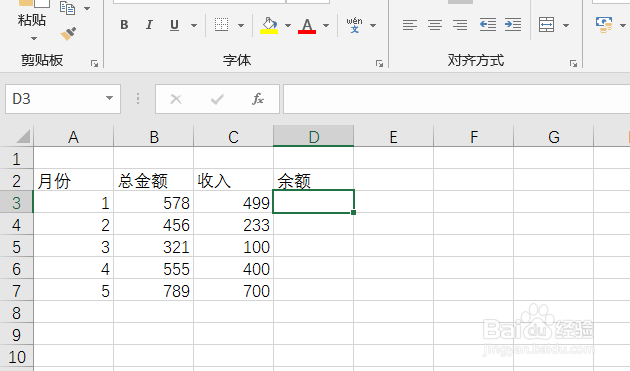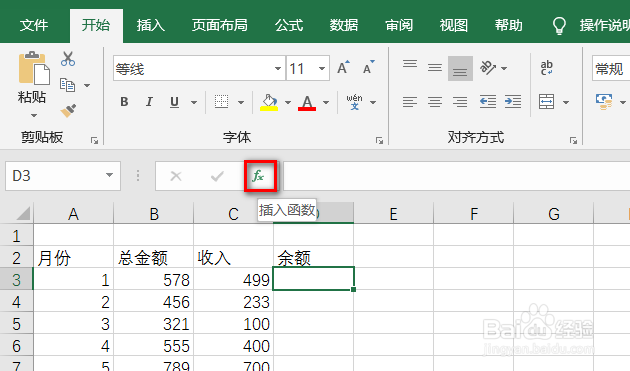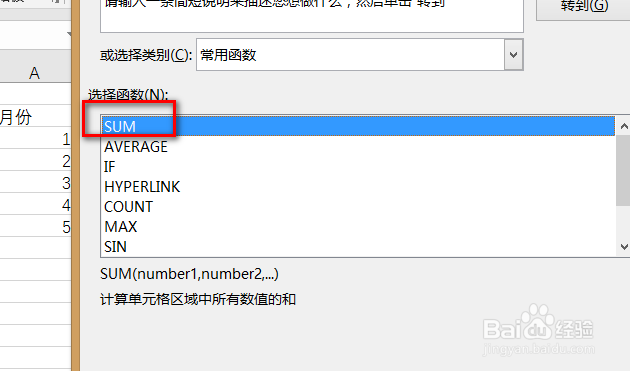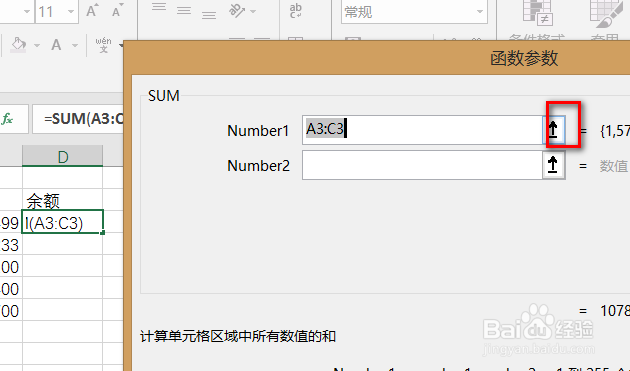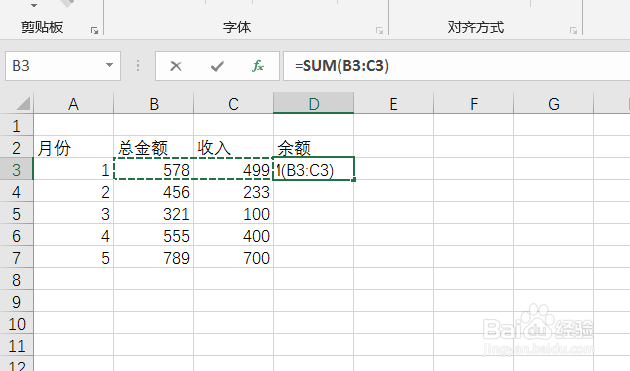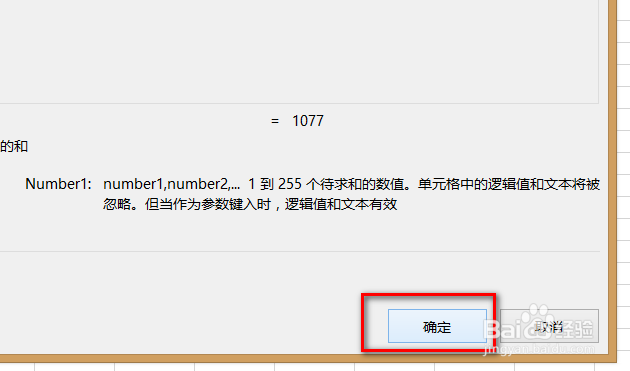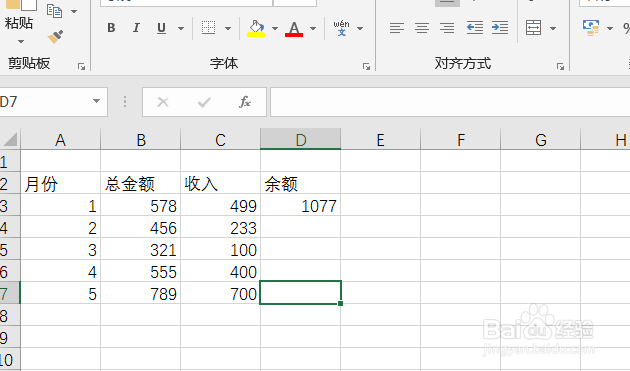excel求和最简单公式
1、打需要操作的Excel文档,这里需要将第一个月的总金额与收入的数值进行求和。选中需要显示求和数值的单元格。
2、点击上方菜单栏中的FX函数功能,如图所示。
3、在跳出来的对话框中,选择”SUN“求和函数公式。
4、求和公式的对话框打开,选择如图所示。点击向上箭头。
5、选择需要求和的数据范围,确认后回车。
6、回到求和公式的对话框,点击”确认“
7、已经在单元格中显示最终的求和数值了,完成。
8、总结:1、打需要操作的E垓矗梅吒xcel文档,这里需要将第一个月的总金额与收入的数值进行求和。选中需要显示求和数值的单元格。2、点击上方菜单栏中的FX函数绂茴幌蟾功能,如图所示。3、在跳出来的对话框中,选择”SUN“求和函数公式。4、求和公式的对话框打开,选择如图所示。点击向上箭头。5、选择需要求和的数据范围,确认后回车。6、回到求和公式的对话框,点击”确认“7、已经在单元格中显示最终的求和数值了,完成。
声明:本网站引用、摘录或转载内容仅供网站访问者交流或参考,不代表本站立场,如存在版权或非法内容,请联系站长删除,联系邮箱:site.kefu@qq.com。
阅读量:29
阅读量:24
阅读量:47
阅读量:48
阅读量:25